Una vez que hemos instalado un reproductor multimedia de la categoría de VLC en nuestro ordenador, le vamos a exigir el mejor funcionamiento. Esto es algo que afectará de manera directa tanto a la apartado del audio como del vídeo, donde exigiremos al programa todo lo que necesitemos.
En estas líneas nos vamos a centrar en algo tan importante como es el sonido que nos proponen este tipo de aplicaciones. Además de la estabilidad y la calidad de imagen, son otros muchos aspectos que debemos exigir a un reproductor del nivel de VLC. Hay que tener en cuenta que este tipo de aplicaciones se utilizan generalmente para reproducir nuestras películas y series favoritas, además de para escuchar música. Por tanto, ambos elementos deben ser cuidados en gran medida.
Dependiendo de la manera en la que se hayan creado estos contenidos que vamos a reproducir, su calidad del vídeo variará al margen del reproductor que utilicemos. Es precisamente por ello por lo que programas como el mencionado VLC adicionalmente nos proponen una serie de funciones de configuración. Por ejemplo, se puede dar el caso de que carguemos un determinado archivo y el sonido de este deje mucho que desear. Con esto lo que os queremos decir es que en multitud de ocasiones nos encontramos con vídeos o ficheros de música cuyo volumen es especialmente bajo. Quizá con otros reproductores más básicos esto es algo que no tiene solución, por mucho que subamos el control de volumen del programa.
Pero es interesante saber que VLC nos deja aumentar este volumen más allá de lo habitual, lo que en ocasiones nos será de mucha ayuda. Precisamente esto es lo que os vamos a mostrar a continuación.
Sube el volumen original de los vídeos en VLC
Esta desagradable situación seguro que no la hemos encontrado en más de una ocasión. Nos referimos a que vamos a reproducir un determinado archivo multimedia y su volumen original es demasiado bajo. Esto es algo que se hace patente incluso si aumentamos el nivel de sonido del reproductor al máximo. Es por ello por lo que llegados a este punto en más de una ocasión nos hayamos preguntado cómo podríamos aumentar el mismo.
Pues bien, esta es una opción que nos propone el mencionado reproductor multimedia de VideLAN. Lo primero que debemos saber es que las versiones más recientes del programa, por defecto tan solo nos permiten llegar hasta el 125%, es decir, un 25% más del nivel máximo habitual. Pero esto es algo que podemos modificar para así aumentar este volumen hasta el 200%. Lo logramos haciendo un pequeño cambio en la configuración del propio programa, como veremos.
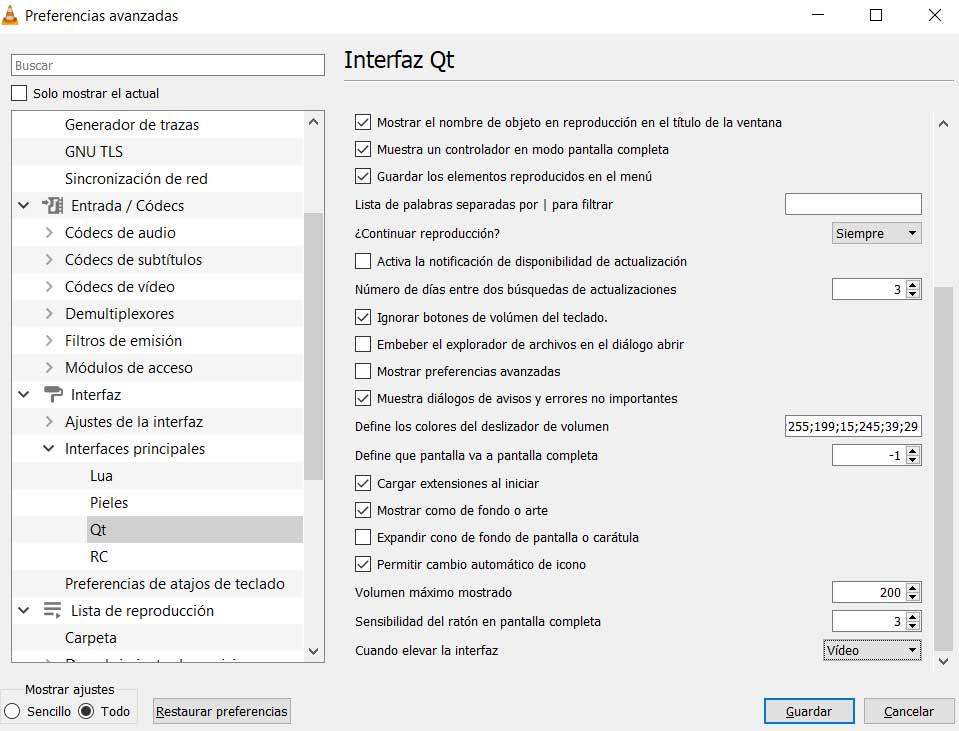
Para cambiar este valor por defecto y poder aumentar el volumen original del vídeo hasta el doble del máximo habitual, tenemos que acceder a la configuración del programa. En su interfaz principal nos situamos en la opción de menú Herramientas / Preferencias. A continuación, en la parte inferior marcamos la opción de Todo, para tener acceso a las configuraciones avanzadas. Tras ello, en el panel izquierdo pinchamos en Interfaz / Interfaces principales / Qt.
Ahora es cuando debemos echar un vistazo al panel derecho que aparece para localizar la entrada llamada volumen máximo mostrado. Aquí podremos establecer el volumen al 200% qué es lo que buscamos para aumentar el nivel del fichero original.

